Pengenalan Dasar CorelDraw! Tool-tool pada Property Bar
Tool-tool pada Property Bar - Kamu baru pertama kali berkenalan dengan CorelDraw?
Bingung dengan ikon-ikon yang ada di CorelDraw?
Mau beli buku tutorial, gak ada uang.
Mau nanya teman, malu.
Akhirnya kamu putus asa dan uninstall CorelDraw mu.
Jangan!
Jangan uninstall dulu!
Karena kita disini berbaik hati, ahem, menjelaskan secara lengkap tool yang ada di CorelDraw. Semuanya.
ya Se.mu.anya.
Jadi, buat kamu yang mau belajar CorelDraw, kita akan menjelaskan dari hal paling dasar, dan karena itu akan sangat panjang, maka akan dibagi menjadi beberapa bagian.
Pada bagian pertama ini, kita akan bahas tentang Property Bar yang ada di CorelDraw beserta penjelasannya. Selamat MEMAHAMI :)
PROPERTY BAR
1. Page Size
Untuk mengatur jenis/ukuran halaman pada
lembar kerja CorelDraw. Adapun pilihan untuk berbagai ukuran seperti dibawah
ini:
Note: Bagi kalian yang penasaran dengan ukurannya bisa di klik saja lalu lihat dibagian Page Dimensions (sebelah kanan Page Size).
2. Page Dimensions
Untuk mengatur ukuran halaman. Pada bagian atas itu lebar
halaman atau mungkin bisa disebut sumbu X, sedangkan bagian bawah itu panjang
halaman atau mungkin bisa disebut sumbu Y. Untuk satuan default mm sesuai dengan pengaturan pada Drawing Units.
3. Page Orientation
4. Pages
a. All pages, untuk mengatur ukuran kertas pada semua halaman kerja.
b.
Current page, untuk mengatur ukuran kertas hanya
pada halaman aktif/tertentu.
5. Drawing Units
Untuk mengatur
satuan ukuran yang diinginkan. Kemudian untuk ukurannya bisa di lihat di Page Dimensions. Berikut jenis-jenis
satuan yang ada pada Drawing Units.
6. Nudge Distance
Untuk mengatur jarak objek ke
arah yang kita inginkan dengan menekan tombol arah. Semakin besar angkanya,
semakin jauh jarak berpindah objek tersebut.
7. Duplicate Distance
Untuk mengatur jarak saat objek
di duplikat. Disitu ada 2 sumbu yakni X dan Y. Semakin besar angkanya, semakin
jauh jarak dari objek awal dengan objek yang di duplikat. Jika kita beri angka
sama pada masing-masing sumbu maka hasil duplikatnya mengarah ke serong kanan
atas.
8. Treat all Objects as Filled dan Quick Customize
a. Treat all Objects as Filled
Untuk mempermudah memblok objek. Jika tidak dicheck maka kita harus klik pada bagian garis/edge objek untuk memindahnya. Sebaliknya jika dicheck maka kita mudah memindahkan objek dengan klik pada seluruh bagian objek baik garis maupun isinya.
Untuk mempermudah memblok objek. Jika tidak dicheck maka kita harus klik pada bagian garis/edge objek untuk memindahnya. Sebaliknya jika dicheck maka kita mudah memindahkan objek dengan klik pada seluruh bagian objek baik garis maupun isinya.
b. Quick Customize
Untuk
menampilkan/menyembunyikan salah satu tool
yang ada di Property Bar.
Ini adalah tool-tool yang ada pada Property Bar CorelDraw.
Pada postingan berikutnya akan ada penjelasan tentang tool-tool lainnya untuk membantu kamu-kamu semua.
Pada postingan berikutnya akan ada penjelasan tentang tool-tool lainnya untuk membantu kamu-kamu semua.
Selamat Mendesain!!!


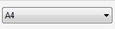
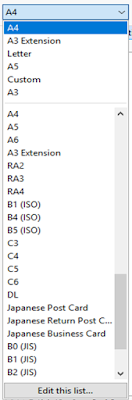





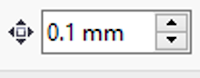



Belum ada Komentar untuk "Pengenalan Dasar CorelDraw! Tool-tool pada Property Bar"
Posting Komentar